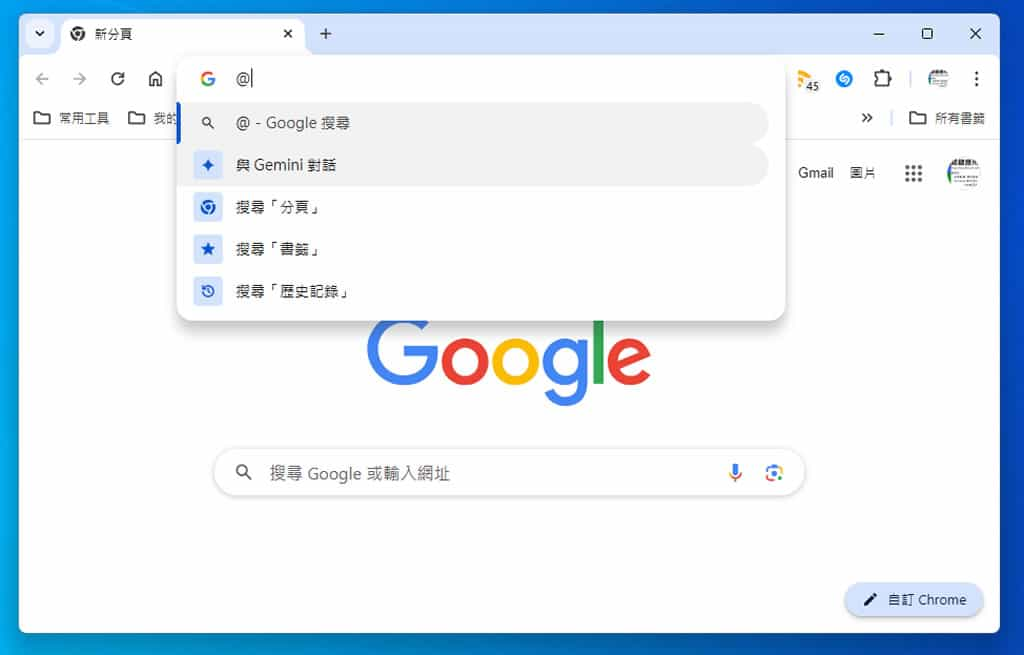
微軟部分產品內都已可見 AI 的身影,以 Edge 瀏覽器來說 Copilot AI 不僅可以對話、寫文章,還可以整理網頁摘要,而身為瀏覽器龍頭的 Google 也在其瀏覽器 Chrome 加入與自家 AI Gemini 對話功能,不同微軟在 Edge 有實體按鈕的可以開啟 Copilot 功能,Chrome 則是充分利用網址列的空間,輸入 @ 前置詞來快速呼叫「搜尋分頁」、「書籤」和「歷史紀錄」及「與 Gemini 對話」等功能。
🔔 不錯過任何精彩! 立即訂閱我們的 LINE 官方帳號
每次發佈新文章時,您將會第一時間收到本站文章連結通知,輕鬆掌握最新資訊!
在 Chrome 瀏覽器中利用簡單的前置詞快速呼叫 Google Gemini AI 的方法
1.在網址列輸入 @ 並選擇「與 Gemini 對話」。
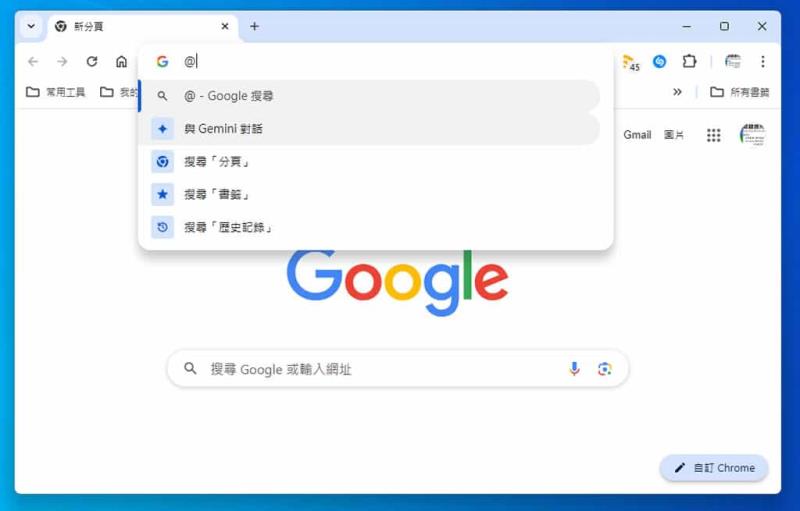
2.在「與 Gemini 對話」其後,輸入聊天指令( prompt ),例如:
Which location is suitable for sea fishing in Taichung? Answer in Traditional Chinese.
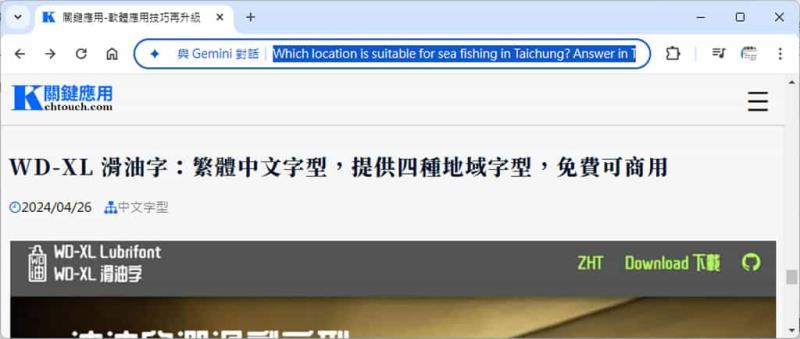
3.網址列的指令只能是英文的 prompt ,不然會變成亂碼。
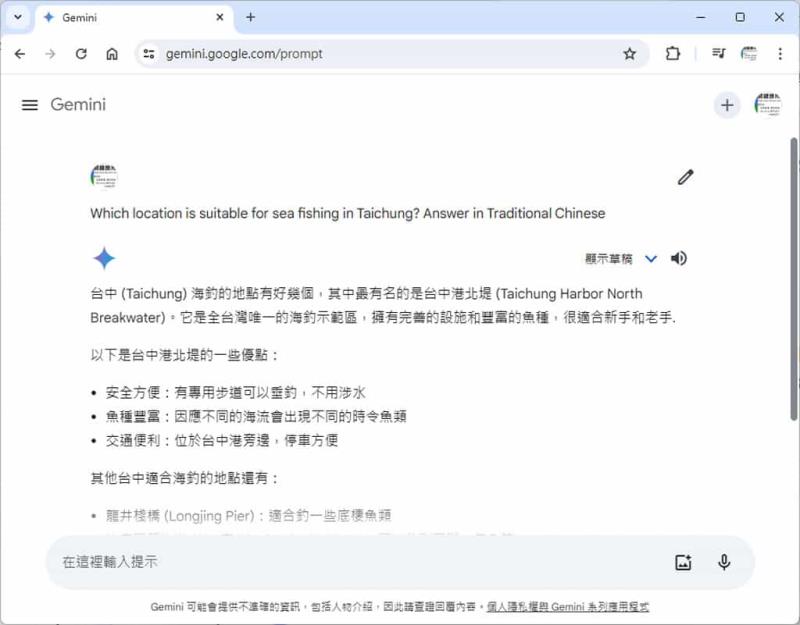
4.利用網址列整理網頁摘要,最方便不過了,例如,叫出「與 Gemini 對話」後輸入 Summary https://chtouch.com/speed-up-chrome-preload-webpages/ in chinese,就可以以指定的語言做出網頁內容的摘要。
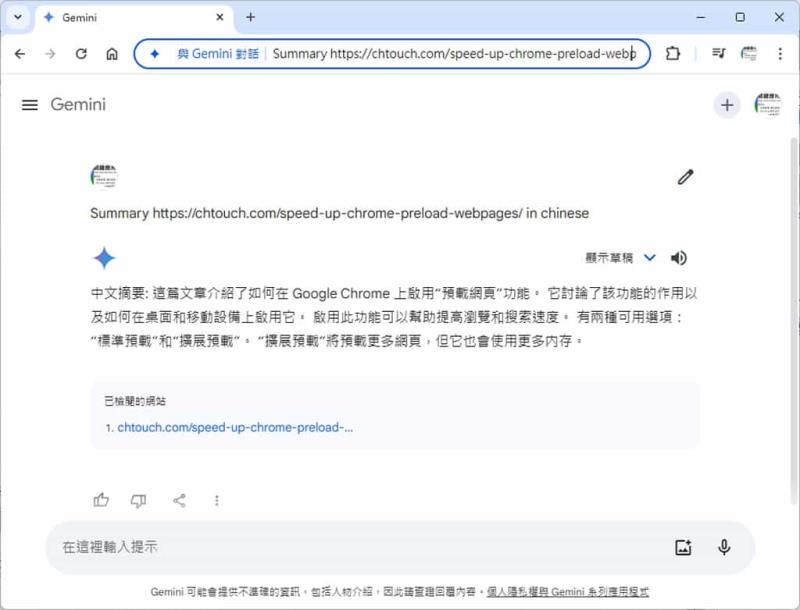
Google Gemini AI 雖然支援中文指令,但在網址列操作時,還是只能以英文的 Prompt 為主。